电脑的IP地址突然变得陌生起来,是不是你也想给它换一个全新的身份呢?别急,让我来带你一步步探索如何给电脑换IP的奥秘吧!
一、了解IP地址的重要性

在开始操作之前,我们先来了解一下IP地址的重要性。IP地址就像是电脑在网络世界中的身份证,它能够唯一标识一台电脑。当你上网时,IP地址会告诉你电脑的位置,并且让其他设备知道如何找到你。所以,有时候更换IP地址可以让你在网络中更加隐秘,或者解决一些网络连接问题。
二、手动更换IP地址
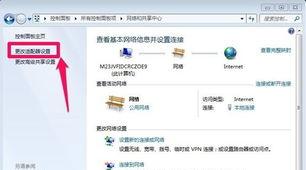
想要手动更换电脑的IP地址,你可以按照以下步骤操作:
1. 打开控制面板:点击电脑左下角的“开始”按钮,选择“控制面板”。
2. 网络和共享中心:在控制面板中找到“网络和共享中心”,点击进入。
3. 更改适配器设置:在左侧菜单中,点击“更改适配器设置”。
4. 选择网络适配器:在打开的窗口中,找到你想要更改IP地址的网络适配器,通常是“以太网”或“无线网络连接”。
5. 右键点击适配器:右键点击选中的网络适配器,选择“属性”。
6. 选择Internet协议版本:在弹出的属性窗口中,找到“Internet协议版本4(TCP/IPv4)”或“Internet协议版本6(TCP/IPv6)”,然后点击“属性”。
7. 选择手动设置IP地址:在弹出的窗口中,选择“使用下面的IP地址”,然后输入新的IP地址、子网掩码和默认网关。
8. 保存设置:点击“确定”保存设置,然后重新启动电脑。
三、使用命令提示符更换IP地址
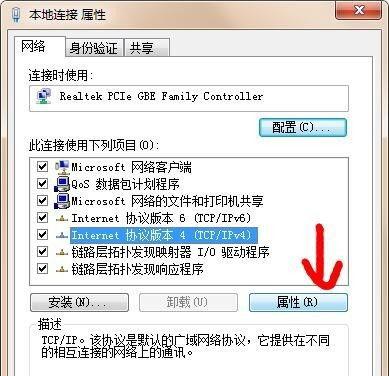
如果你更喜欢使用命令行工具,可以通过以下步骤使用命令提示符更换IP地址:
1. 打开命令提示符:按下“Windows键 R”,输入“cmd”并按下回车。
2. 输入ipconfig命令:在命令提示符窗口中,输入“ipconfig /all”并按下回车,查看当前的网络适配器信息。
3. 输入命令更改IP地址:根据你想要更改的适配器,输入相应的命令。例如,如果你的适配器名为“以太网”,你可以输入以下命令:
```
ipconfig /release
ipconfig /renew
```
这两个命令会释放并重新获取IP地址。
4. 手动设置IP地址:如果你需要手动设置IP地址,可以输入以下命令:
```
ipconfig /set address [IP地址] [子网掩码] [默认网关]
```
例如:
```
ipconfig /set address 192.168.1.100 255.255.255.0 192.168.1.1
```
5. 保存设置:完成以上操作后,重新启动电脑。
四、使用第三方软件更换IP地址
除了手动操作,你还可以使用一些第三方软件来更换IP地址。这些软件通常提供更便捷的界面和更多的功能,例如:
1. VPN软件:通过VPN服务提供商,你可以连接到世界各地的服务器,从而获得新的IP地址。
2. 代理软件:代理软件可以帮助你通过代理服务器访问网络,从而改变你的IP地址。
3. IP地址更改工具:一些专门的IP地址更改工具可以帮助你快速更换IP地址。
五、注意事项
在更换IP地址时,请注意以下几点:
1. 确保网络连接正常:在更改IP地址之前,请确保你的网络连接正常。
2. 备份重要数据:在操作之前,请备份你的重要数据,以防万一。
3. 遵守法律法规:在使用第三方软件更换IP地址时,请确保遵守相关法律法规。
4. 安全第一:在使用VPN或代理软件时,请选择信誉良好的服务提供商,以确保你的网络安全。
通过以上步骤,相信你已经掌握了如何给电脑更换IP地址的方法。现在,你可以根据自己的需求,选择合适的方式来改变你的电脑在网络中的身份啦!

























